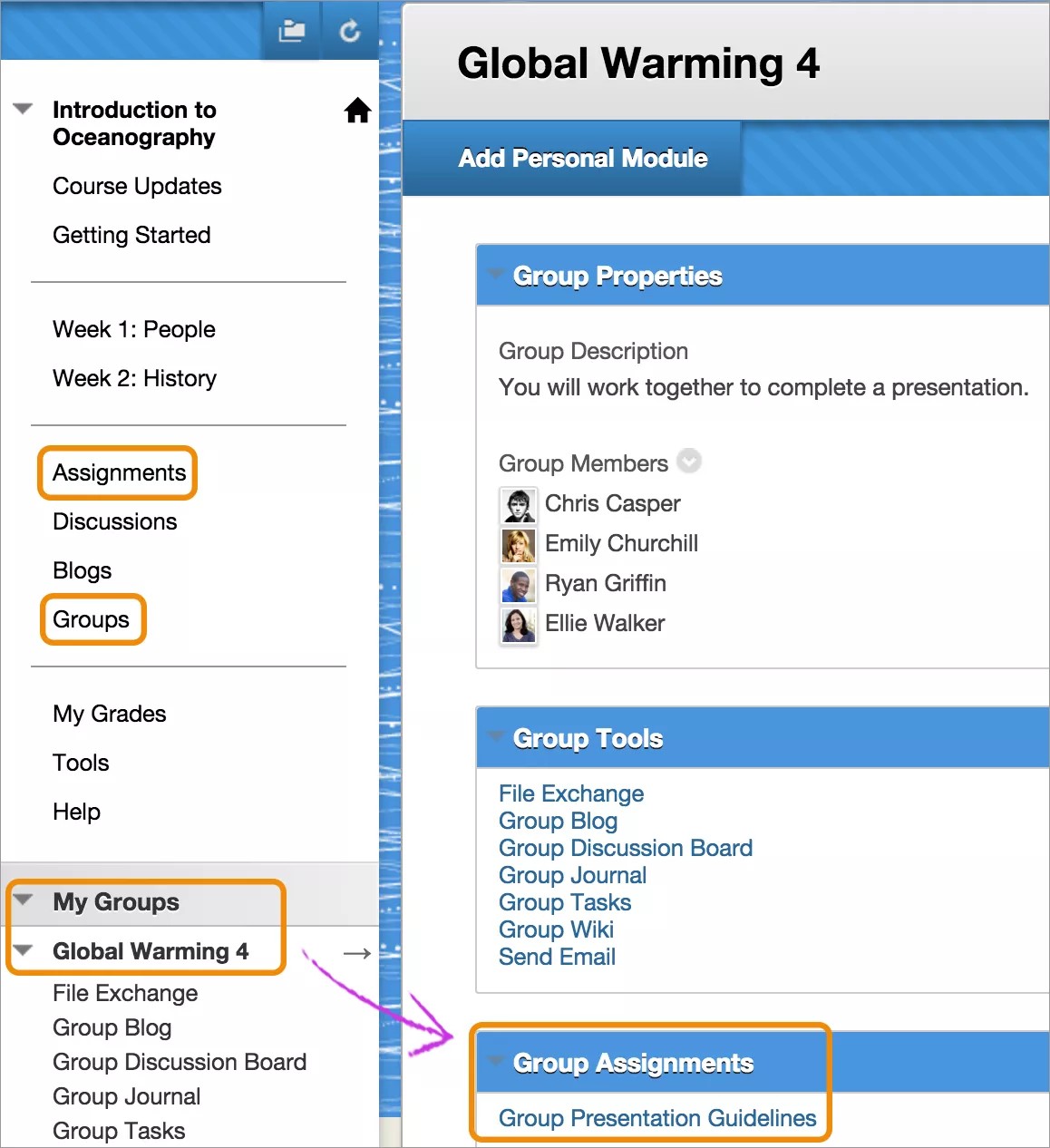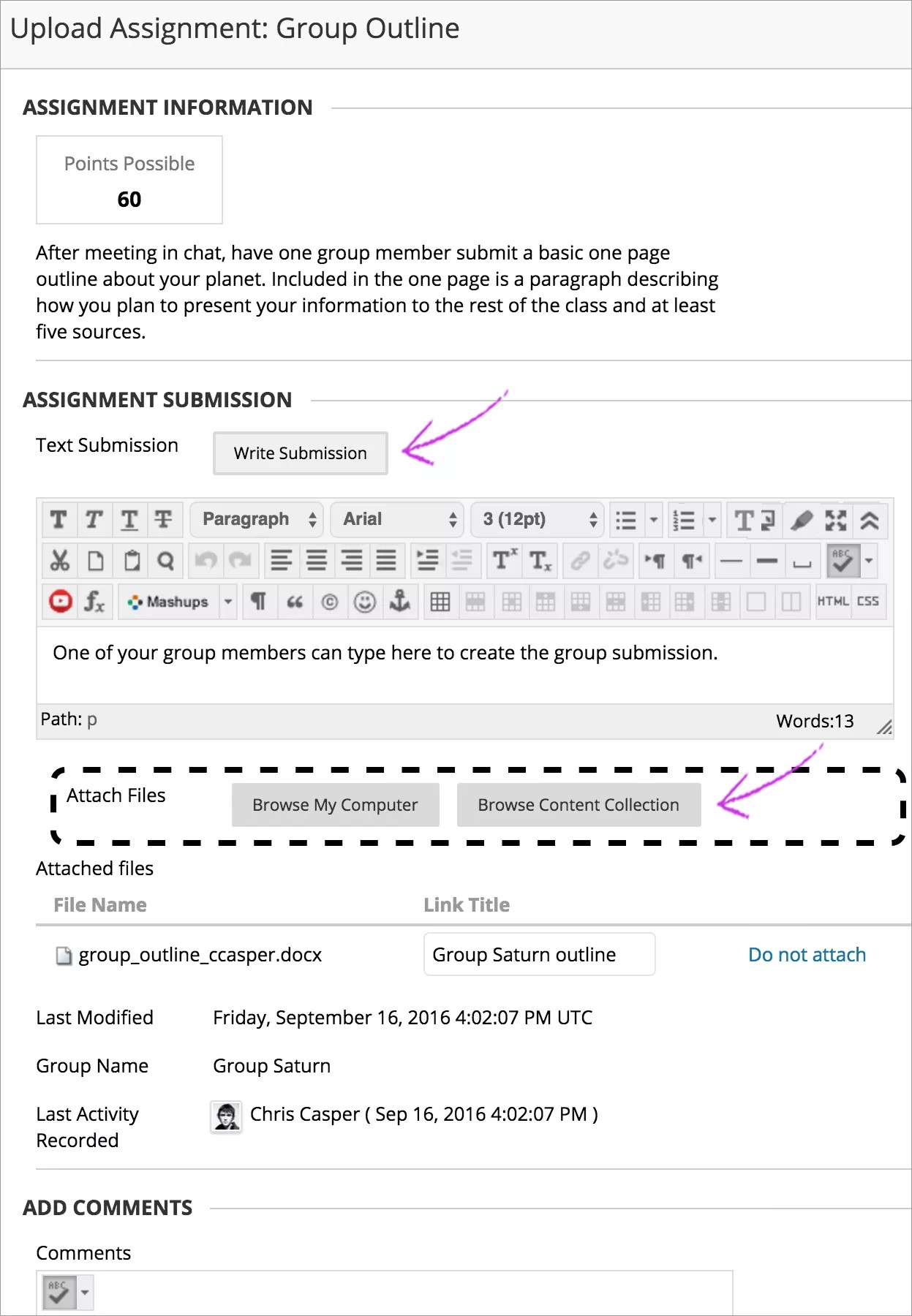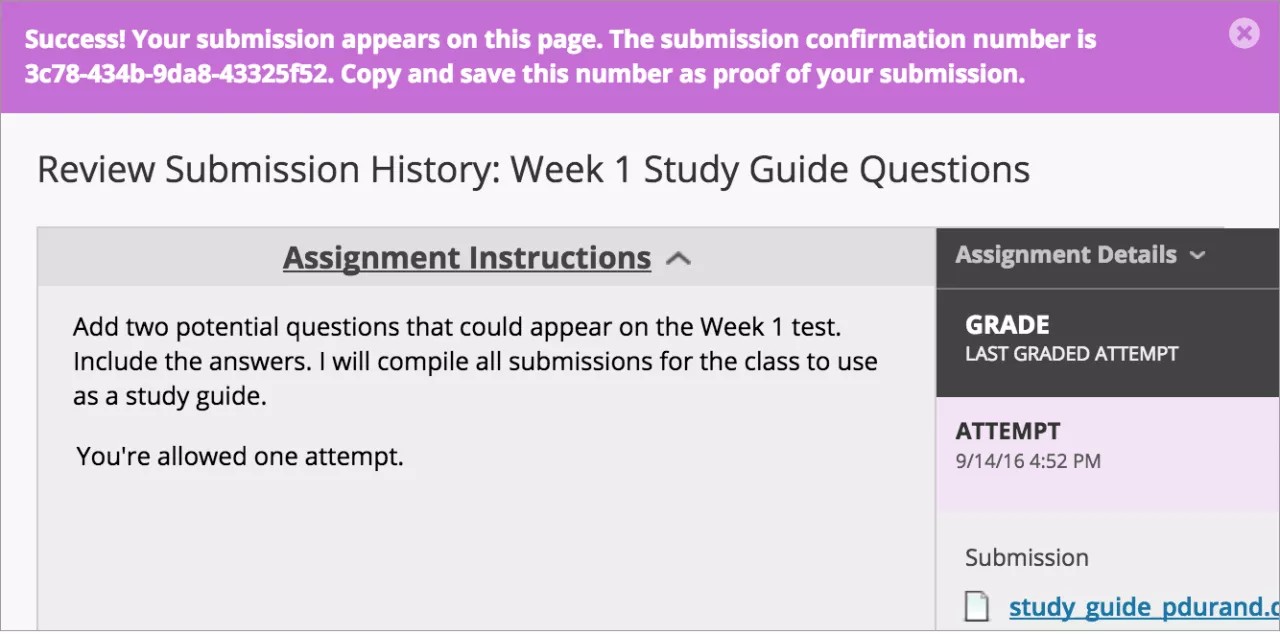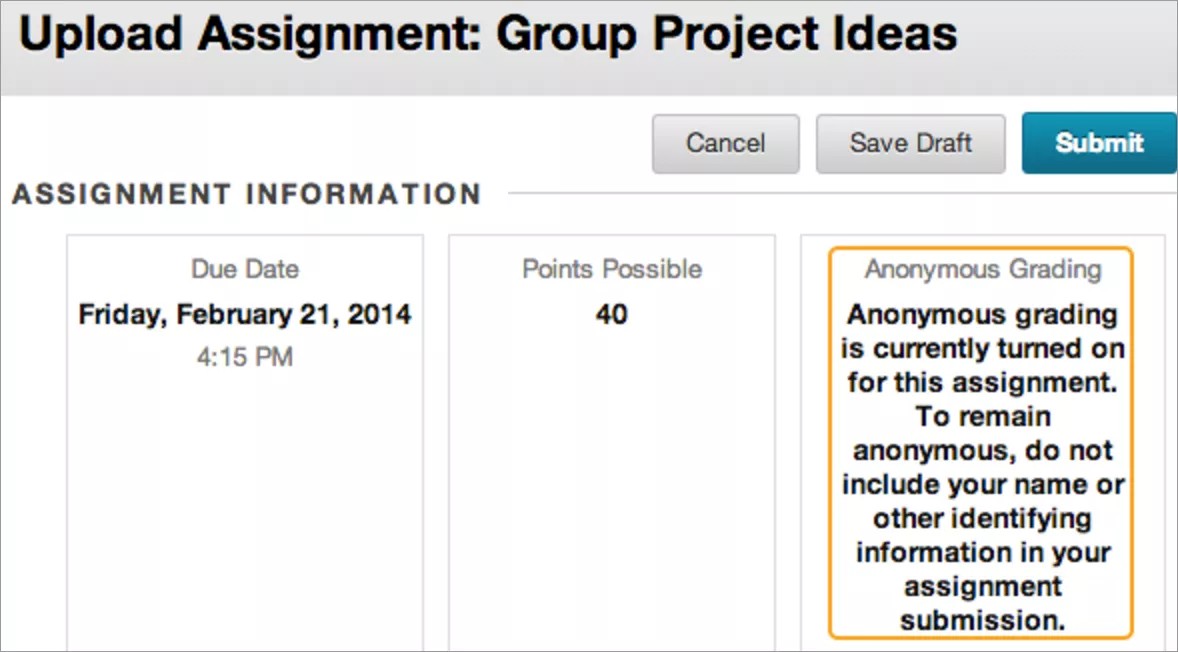나의 그룹 과제는 어디에 있습니까?
교수자는 코스의 다른 영역에 그룹 과제를 표시할 수 있습니다. "과제" 또는 "그룹"이라는 코스 메뉴의 링크에서 그룹 과제에 접근할 수 있습니다. 교수자는 각 주의 콘텐츠에 그룹 과제를 통합할 수도 있습니다. 그룹 과제는 코스 메뉴 다음의 내 그룹 패널에도 표시됩니다. 코스 구성 방법에 대한 질문이 있는 경우 교수자에게 물어보십시오.
교수자는 일부 그룹 과제를 특정 날짜 또는 특정 작업을 완료한 후에 사용 가능하게 만들 수 있습니다. 예를 들어 그룹 과제에 접근하기 전에 강의를 검토한 것으로 표시해야 할 수 있습니다. 있어야 할 그룹 과제가 표시되지 않으면 교수자에게 문의하십시오.
그룹이 마감일을 넘기고 제출하는 경우 제출물이 늦음으로 표시되고 벌점을 받을 수 있습니다.
그룹 과제 작업 제출
교수자는 그룹 과제를 완료하는 데 그룹에 필요한 모든 정보를 제공합니다. 그룹 학습자 한 명이 그룹 과제를 제출합니다. 그룹의 모든 구성원은 동일한 그룹 과제 성적을 받습니다.
자신이 그룹의 그룹 과제를 제출하는 구성원인 경우 제출을 선택해야 합니다. 그렇지 않으면 교수자가 완료된 그룹 과제를 받지 못합니다.
교수자가 여러 번 시도하는 것을 허용하지 않는 경우 그룹 과제는 한 번만 제출할 수 있습니다. 제출을 선택하기 전에 필요한 파일을 모두 첨부했는지 확인합니다.
- 코스 메뉴에서 "과제"와 같이 그룹 과제가 있는 링크를 선택합니다. 그룹 과제의 이름을 선택합니다.
또는
내 성적 패널에서 그룹 이름을 선택합니다. 그룹 홈페이지에서 그룹 과제 섹션의 과제 이름을 선택합니다.
- 과제 제출 페이지에서 지시 사항, 마감일, 배점을 검토하고 교수자가 제공한 파일을 모두 다운로드합니다.
- 제출물을 입력할 수 있는 영역을 펼치려면 제출물 작성을 선택합니다. 편집기의 옵션을 사용하여 텍스트 서식을 지정할 수 있습니다.
- 내 컴퓨터 탐색을 선택하여 컴퓨터에서 파일을 업로드합니다.
또는
컴퓨터에서 파일 첨부 영역의 “핫스팟”으로 파일을 끌어옵니다. 브라우저에서 허용하는 경우 파일의 폴더도 끌어올 수 있습니다. 파일이 개별적으로 업로드됩니다. 폴더를 업로드한 후 브라우저가 그룹 과제 제출을 허용하지 않는 경우 폴더의 행에서 첨부하지 않음을 선택하여 제거합니다. 파일을 개별적으로 끌어와서 다시 제출할 수 있습니다.
해당 파일명을 사용하거나 다른 파일명을 입력할 수 있습니다.
- 선택 사항으로 그룹 제출에 대한 코멘트를 입력합니다.
- 제출을 선택합니다.
다른 코스 영역으로 이동하기 전에 '제출' 또는 '초안 저장'을 선택하세요. 작업한 내용은 자동으로 저장되지 않습니다. '제출' 또는 '초안 저장'을 선택하지 않으면 다른 그룹 구성원이 학생의 작업 내용을 볼 수 없습니다. 그러한 구성원들은 학생이 그룹 제출물에 대해 작업한 사실을 알고 혼란스러워할 수 있습니다.
- 제출한 후에는 제출 기록 검토 페이지가 나타납니다. 제출한 그룹 과제에 대한 정보 및 확인 번호가 포함된 성공 메시지가 나타납니다. 그룹 과제를 제출했다는 증거로 이 번호를 복사하고 저장할 수 있습니다. 여러 번 제출하는 그룹 과제의 경우 제출할 때마다 다른 번호를 받게 됩니다. 교육기관에서 제출 확인에 이메일 통지를 활성화한 경우 코스 활동을 제출할 때마다 확인 번호 및 세부 사항이 포함된 이메일을 받게 됩니다.
교육기관에서 이전 버전의 Blackboard Learn을 사용하는 경우 업로드할 파일을 끌어오기, 확인 번호 보기, 이메일로 제출 확인 수신을 할 수 없습니다.
그룹 과제를 임시저장으로 저장하고 나중에 제출
작업을 저장하고 나중에 계속하려면 과제 제출 페이지에서 임시 저장을 선택합니다. 텍스트 및 파일이 페이지에 저장됩니다. 돌아오면 작업을 다시 시작할 수 있습니다.
한 학습자가 그룹 과제를 임시저장으로 저장하고 다른 학습자는 나중에 계속하여 작업을 제출할 수 있습니다.
- 그룹 과제로 돌아와 그룹 과제 제목을 선택합니다.
- 제출 기록 검토 페이지에서 계속을 선택합니다.
- 과제 제출 페이지에서 변경합니다.
- 원하는 경우 제출물에 대한 코멘트를 입력합니다.
- 제출을 선택합니다. 제출한 그룹 과제에 대한 정보가 포함된 제출 기록 검토 페이지가 표시됩니다.
그룹 과제를 완료하면 제출을 선택해야 합니다. 그렇지 않으면 교수자가 그룹 과제를 받지 못합니다.
그룹 과제 다시 제출
교수자가 여러 가지 이유로 그룹 과제를 2회 이상 제출하도록 허용할 수 있습니다. 예를 들어 교수자는 사용자가 과제의 수준을 높이기 위해 노력할 수 있도록 최초 임시저장에 대해 코멘트를 제공할 수 있습니다.
그룹 과제를 제출한 후 오류를 발견할 수 있습니다. 그러나 그룹이 과제를 다시 제출하도록 허용되지 않을 수 있습니다.. 과제를 다시 제출할 수 있는지 교수자에게 문의하십시오.
그룹이 다른 시도를 할 수 있는 경우 코스에서 과제 링크를 선택합니다. 제출 기록 검토 페이지에 새로 제출이 표시됩니다.
익명으로 채점된 그룹 과제
과제 업로드 페이지에서는 그룹 과제가 익명으로 채점되도록 설정되었는지 확인할 수 있습니다.
교수자에게는 채점 시 그룹 이름이 표시되지 않습니다. 교수자는 익명으로 채점하도록 선택하여 편파성을 없앨 수 있습니다.
제출물에는 어떠한 식별 정보도 포함하면 안 됩니다. 업로드하는 파일에 이름 또는 그룹 이름을 추가하거나 코멘트에서 이름을 사용하지 마십시오.
자주 묻는 질문
왜 그룹 과제를 열 수 없습니까?
교육기관의 헬프 데스크에 문의하십시오. 컴퓨팅 지원 센터를 통해 문제를 해결하고 필요할 수도 있는 애플리케이션을 모두 다운로드할 수 있습니다. Help Desk에 문의하는 방법을 잘 모르는 경우 교육기관의 웹 사이트에서 기술 팀을 찾거나 웹에서 '교육기관의 이름 + Blackboard + 도움말 또는 지원'을 검색합니다. 교육기관의 Blackboard Learn 버전에 대해 지원되는 인터넷 브라우저 및 운영 체제를 사용하고 있는지 확인합니다.
그룹 과제를 찾을 수 없는 이유는 무엇입니까?
그룹 과제를 사용할 수 있는 날짜는 교수자가 제어합니다. 과제에 접근하려면 다른 기준도 충족해야 할 수 있습니다. 예를 들어 먼저 강의를 검토한 것으로 표시해야 할 수 있습니다. 자세한 내용은 교수자에게 문의하십시오.
교수자가 그룹 과제를 받지 못했습니다. 어떻게 해야 합니까?
이 문제는 교수자와 논의해야 합니다.
그룹 과제를 수정하거나 다시 제출하려면 어떻게 해야 합니까?
제출된 그룹 과제는 수정할 수는 없지만 다시 제출하도록 허용될 수는 있습니다. 모든 그룹 과제를 다시 제출할 수 있는 것은 아닙니다. 과제를 두 번 이상 제출할 수 있는지 확인하십시오. 그렇게 할 수 없는데 실수를 했다면 교수자에게 과제를 다시 제출할 수 있는지 문의해야 합니다.
Original 코스 보기에서 교수자가 그룹 과제를 두 번 이상 제출하도록 허용하는 경우에는 제출 기록 검토 페이지에 새로 시작 옵션이 나타납니다. 코스에서 그룹 과제 링크를 선택하여 제출 기록 검토 페이지에 접근합니다.
그룹 과제가 채점되었는지를 어떻게 알 수 있습니까?
Original 코스 보기에서 내 성적 페이지에 모든 성적이 표시됩니다. 대부분의 경우 내 성적은 코스 메뉴에 있습니다. 코스 메뉴는 코스 창의 왼쪽에 표시됩니다. 코스 메뉴에 내 성적이 없는 경우 도구를 선택하고 내 성적을 선택합니다. 그룹 과제가 제출되었지만 채점되지 않은 경우에는 그룹 과제의 제목 옆에 느낌표가 표시됩니다.
그룹 과제가 제출되고 채점된 경우 과제의 행에 성적이 표시됩니다. 보다 자세한 내용을 보려면 그룹 과제의 제목을 선택하여 제출 기록 검토 페이지에 접근합니다.